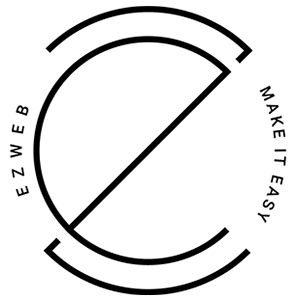តារាង ស្ថិតិលក់ទំនិញ - ប្រភពការបញ្ជាទិញ
មើលបញ្ជី ប្រភពការបញ្ជាទិញ
ប្រភពបញ្ជាទិញ ប្រើដើម្បីបង្ហាញពីប្រភពដើម នៃការបញ្ជាទិញ។ ការបញ្ជាទិញអាចមានប្រភព ចេញពីគេហទំព័រ Facebook Fanpage, Telesale ជាដើម។ ទាំងអស់អាចត្រូវបានបង្កើត និងគ្រប់គ្រងនៅទំព័រប្រភពបញ្ជាទិញ។ ដើម្បីមើលនិងគ្រប់គ្រងបញ្ជី ប្រភពកាការបញ្ជាទិញរបស់ហាង សូមអ្នកចូលទៅកាន់អាសយដ្ឋាន ទំព័រអ្នកគ្រប់គ្រង នៅលើរបារម៉ឺនុយ តារាងមាតិកា គ្រប់គ្រងការលក់ទំនិញ ចុចលើតារាងមាតិកា ស្ថិតិ ការលក់ - ប្រភពការបញ្ជាទិញ ។
នៅពេលដែលបានជ្រើសរើស ទំព័រអ្នកគ្រប់គ្រងនឹងបង្ហាញបញ្ជីនៃប្រភពបញ្ជាទិញ ដែលមាននៅក្នុងវែបសាយរបស់អ្នក។
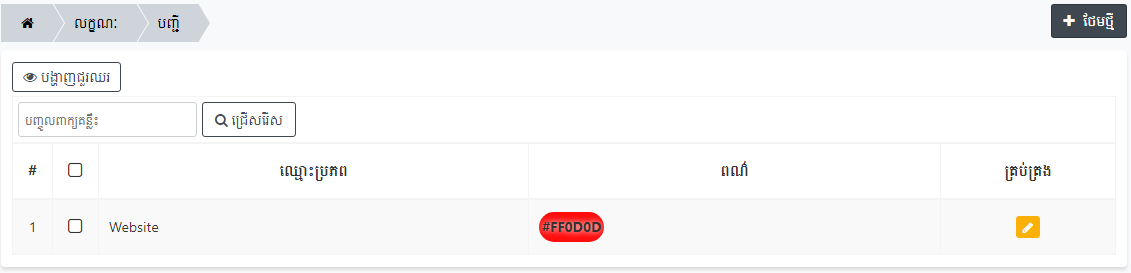
ត្រងបញ្ជី ប្រភពការបញ្ជាទិញ
ក្នុងចំណុចប្រទាក់ គ្រប់គ្រងប្រភពបញ្ជាទិញ អ្នកមើលប្រអប់ តម្រង ។

នេះគឺជាកន្លែង ដែលអ្នកអាចត្រងបញ្ជី នៃប្រភពបញ្ជាទិញ ដែលនឹងត្រូវបានបង្ហាញ។ អ្នកអាចតម្រងដោយផ្អែកលើ ពាក្យគន្លឹះ ទាក់ទងនឹងប្រភពបញ្ជាទិញ។ បន្ទាប់ពីបញ្ចូលពាក្យគន្លឹះ ដែលចាំបាច់ អ្នកចុចប៊ូតុង តម្រង ដើម្បីចាប់ផ្តើមបន្តតម្រង បញ្ជីប្រភពបញ្ជាទិញ។ លទ្ធផលនឹងត្រូវបានបង្ហាញ នៅទំព័រគ្រប់គ្រងប្រភពការបញ្ជាទិញ។
មើលព័ត៌មានការបញ្ជាទិញ តាមជួរឈរ
នៅលើជ្រុងខាងឆ្វេង នៃទំព័រអ្នកគ្រប់គ្រង សូមរកប្រអប់ បង្ហាញជួរឈរ ។
នេះគឺជាកន្លែង ដែលអ្នកប្ដូរជួរឈរព័ត៌មានតាមបំណង ដែលបានបង្ហាញនៅ ក្នុងបញ្ជីការបញ្ជាទិញ។ អាស្រ័យលើលក្ខណៈវិនិច្ឆ័យ ដែលអ្នកជ្រើសរើស គេហទំព័រនឹងបង្ហាញព័ត៌មានជួរឈរទាំងនោះ។ ដើម្បីជ្រើសជួរឈរដែលបានបង្ហាញ អ្នកចុចលើប្រអប់ បង្ហាញជួរឈរ ។ បណ្តាជួរឈរដែលបង្ហាញ អ្នកអាចជ្រើសរើសនឹងបង្ហាញដូចរូប ៖
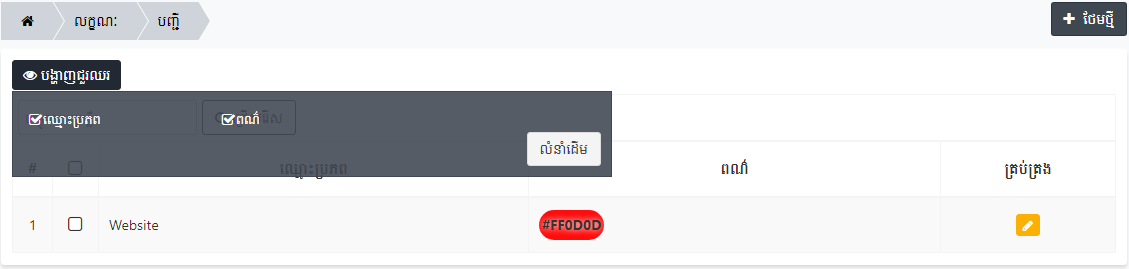 បង្ហាញជួរឈររួមមាន ៖
បង្ហាញជួរឈររួមមាន ៖
| ឈ្មោះជួរឈរ | ការប្រើប្រាស់ |
|---|---|
| ឈ្មោះប្រភព | ឈ្មោះបង្ហាញនៃប្រភពការបញ្ជាទិញ។ |
| ពណ៌ | ពណ៌តំណាងឱ្យប្រភពនៃការបញ្ជាទិញ |
អ្នកចុចលើលក្ខណៈវិនិច្ឆ័យនីមួយៗ ដើម្បីបង្ហាញជួរឈរព័ត៌មាន ដែលបង្ហាញតាមឆន្ទៈនិងចុចម្ដងទៀតដើម្បីដោះជម្រើស ។ បន្ទាប់ពីបានបញ្ចប់ការកែសម្រួល ជួរឈរព័ត៌មានដែលបង្ហាញតាមបំណង អ្នកចុចលើចំណុចខាងក្រៅណាមួយ ដើម្បីបិទប្រអប់។
បន្ថែមប្រភព ការបញ្ជាទិញថ្មី
ប្រើប៊ូតុង បន្ថែមថ្មី ដើម្បីបន្ថែមប្រភពបញ្ជាទិញថ្មីទៅវែបសាយត៍។ បន្ទាប់ពីចុចប៊ូតុង បន្ថែមថ្មី នៅក្នុងទំព័រ ប្រភពការបញ្ជាទិញ អ្នកនឹងត្រូវបានប្ដូរទិសទៅទំព័រ ប្រភពការបញ្ជាទិញថ្មី។
បន្ថែមព័ត៌មាន សម្រាប់ប្រភពការបញ្ជាទិញ
ប្រភពការបញ្ជាទិញនិមួយៗ មុនពេលបានបន្ថែមទៅគេហទំព័រ ត្រូវតែបន្ថែមព័ត៌មានមូលដ្ឋានមួយចំនួន។ បណ្តាព័ត៌មាននេះ នឹងត្រូវបានបន្ថែមនៅតាមបង្អួច បន្ថែមប្រភពការបញ្ជាទិញថ្មី ។
បណ្តាព័ត៌មាន មូលដ្ឋាននៃប្រភពការបញ្ជាទិញរួមមាន ៖
| ពត៌មាន | មាតិកា |
|---|---|
| ឈ្មោះប្រភព | បង្ហាញឈ្មោះនៃប្រភពបញ្ជាទិញ |
| ពណ៌ | ពណ៌តំណាងឱ្យការបញ្ជាទិញ |
រក្សាទុកប្រភពការបញ្ជាទិញ ដែលបានបង្កើតថ្មី
នៅពេលអ្នកបានបញ្ចូលព័ត៌មានចាំបាច់ សម្រាប់ប្រភពបញ្ជាទិញ សូមចុចប៊ូតុង រក្សាទុក ដើម្បីរក្សាទុកប្រភពបញ្ជាទិញថ្មីនៅគេហទំព័រ។
គ្រប់គ្រងប្រភពបញ្ជាទិញនីមួយៗ
ដើម្បីគ្រប់គ្រងប្រភពការបញ្ជាទិញនីមួយ ក្នុងបញ្ជីប្រភពនៃការបញ្ជាទិញ សូមប្រើជួរឈរ ការគ្រប់គ្រង នៅខាងស្ដាំនៃបញ្ជីប្រភពការបញ្ជាទិញ ដោយមានលក្ខណៈពិសេសដូចខាងក្រោម ៖
| គំនូរូបភាព | ប៊ូតុង | ការប្រើប្រាស់ |
|---|---|---|
| ប៊ូតុងពណ៌លឿង | លក្ខណៈ អុបឌែត ៖ នៅពេលដែលអ្នកចុចលើលក្ខណៈពិសេសនេះ អ្នកនឹងត្រូវបានប្ដូរទិសទៅទំព័រ កែប្រែព័ត៌មានប្រភពកាបញ្ជាទិញ (ដូចជាការបន្ថែមទំព័រថ្មី - មើលថែមនៅផ្នែកណែនាំ "បន្ថែមប្រភពនៃបញ្ជាទិញថ្មី") ។ បន្ទាប់ពីបញ្ចប់ការកែប្រែ អ្នកចុចប៊ូតុង "រក្សាទុក" | |
| ប៊ូតុងពណ៌ក្រហម | លក្ខណៈ លុប ៖ នៅពេលចុចលើលក្ខណៈពិសេសនេះ ប្រអប់ការបញ្ជាក់នឹងលេចឡើង។ ប្រសិនបើអ្នកប្រាកដថាចង់លុបប្រភព បញ្ជាទិញ អ្នកចុចប៊ូតុង "យល់ព្រម" ប្រភពបញ្ជាទិញ នឹងត្រូវលុបចេញពីបញ្ជី។ ប្រសិនបើអ្នកមិនចង់លុប អ្នកចុចលើ "បោះបង់" |
ការគ្រប់គ្រងកម្រិតខ្ពស់ មួយឬច្រើន នៃប្រភពការបញ្ជាទិញ
ក្រៅពីការគ្រប់គ្រងបញ្ជាទិញទំនិញ លក្ខណៈមូលដ្ឋានទំាងពីរដូចខាងលើ ៖ អ្នកក៏អាចជ្រើសរើសលក្ខណៈពិសេសកម្រិតខ្ពស់។ នៅពេលអ្នកចុចលើ មួយឬច្រើននៃប្រភពបញ្ជាទិញ ដែលអ្នកចង់គ្រប់គ្រងកម្រិតខ្ពស់ របារកែសម្រួលតាមបំណង នឹងលេចឡើង ប្រអប់ ជ្រើសរើសសកម្មភាព (១ បន្ទាត់ ) ។
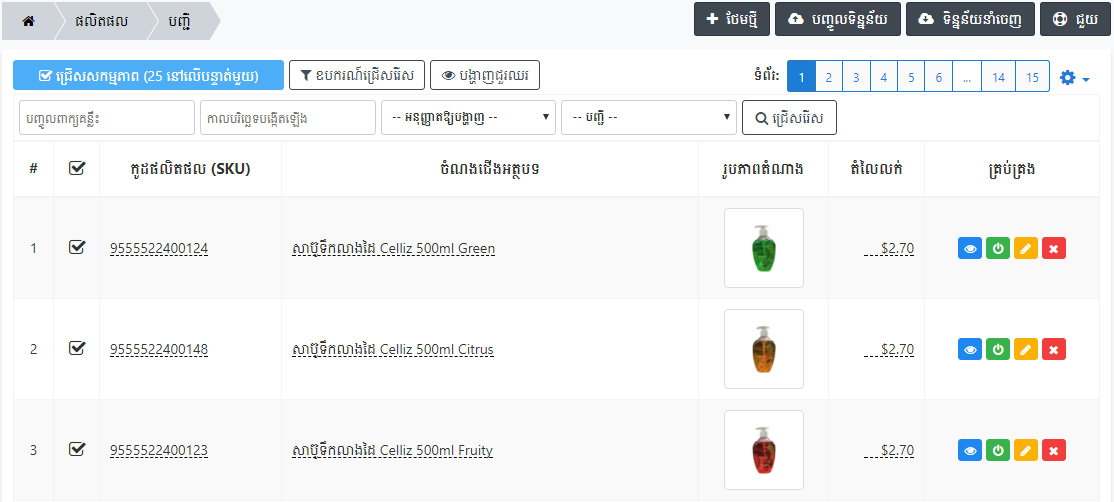
នៅពេលដែលចុចជ្រើសប្រអប់នេះ បណ្តាលក្ខណៈពិសេសកម្រិតខ្ពស់នឹងលេចឡើងរួមមាន ៖
| លក្ខណៈពិសេស | ការប្រើប្រាស់ |
|---|---|
| លុប | លុបប្រភពនៃការបញ្ជាទិញចេញពីបញ្ជី |
- មើលបញ្ជី ប្រភពការបញ្ជាទិញ
- ត្រងបញ្ជី ប្រភពការបញ្ជាទិញ
- មើលព័ត៌មានការបញ្ជាទិញ តាមជួរឈរ
- បន្ថែមប្រភព ការបញ្ជាទិញថ្មី
- បន្ថែមព័ត៌មាន សម្រាប់ប្រភពការបញ្ជាទិញ
- រក្សាទុកប្រភពការបញ្ជាទិញ ដែលបានបង្កើតថ្មី
- គ្រប់គ្រងប្រភពបញ្ជាទិញនីមួយៗ
- ការគ្រប់គ្រងកម្រិតខ្ពស់ មួយឬច្រើន នៃប្រភពការបញ្ជាទិញ